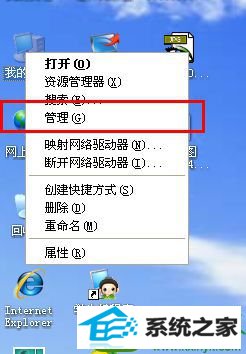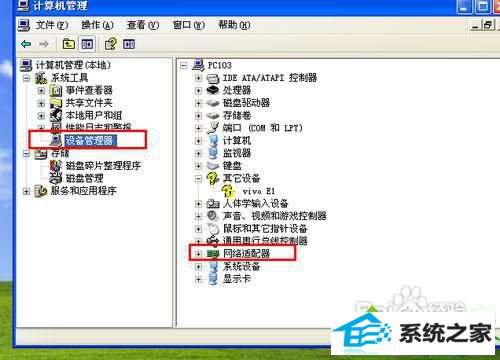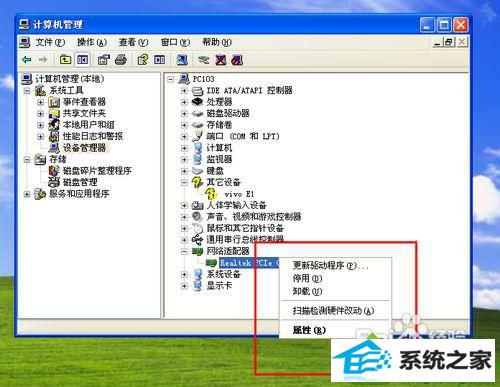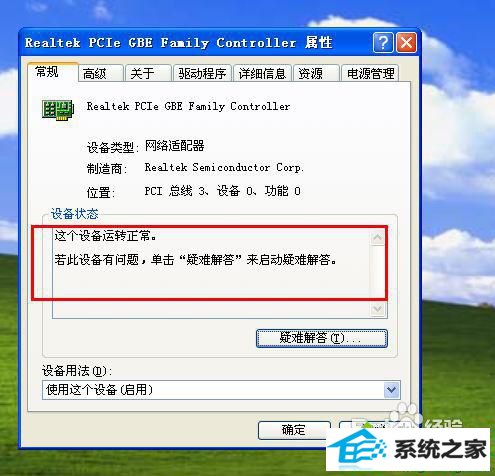今天和大家分享一下win10系统访问internet网络显示“网络电缆被拔出”问题的解决方法,在使用win10系统的过程中经常不知道如何去解决win10系统访问internet网络显示“网络电缆被拔出”的问题,有什么好的办法去解决win10系统访问internet网络显示“网络电缆被拔出”呢?小编教你只需要1、很可能还是自己的网线未插好,或者是断开,大家应该仔细检查一下自己的网线是否连接好,然后重新连接试试。如果是网线的问题的话,更换网线,就解决问题了; 2、也有可能是我们的上网设备遭遇到异常情况,比如说调制解调器没有开启电源或者是调制解调器出现故障,比如说发热导致设备受损等问题,遇到这种情况的话,我们也还要仔细的检查上网设备以确保问题被顺利解决;就可以了;下面就是我给大家分享关于win10系统访问internet网络显示“网络电缆被拔出”的详细步骤::
具体方法如下:
1、很可能还是自己的网线未插好,或者是断开,大家应该仔细检查一下自己的网线是否连接好,然后重新连接试试。如果是网线的问题的话,更换网线,就解决问题了;

2、也有可能是我们的上网设备遭遇到异常情况,比如说调制解调器没有开启电源或者是调制解调器出现故障,比如说发热导致设备受损等问题,遇到这种情况的话,我们也还要仔细的检查上网设备以确保问题被顺利解决;

3、我们还要看看自己的网卡是不是被禁用,这点也是一个很重要的原因。接下来,按照我的步骤进行操作吧。首先,我们要打开设备管理器。对我的电脑图标击右键,选择“管理”;
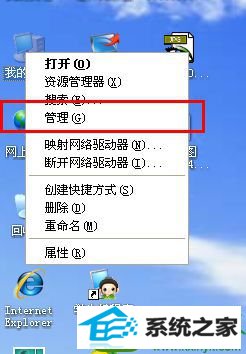
4、然后我们需要找到“设备管理器”,然后找到对应的“网络适配器”,然后右键看看相应状态,如果是显示的有“停用”的状态,就说明网卡设备没有被禁用;
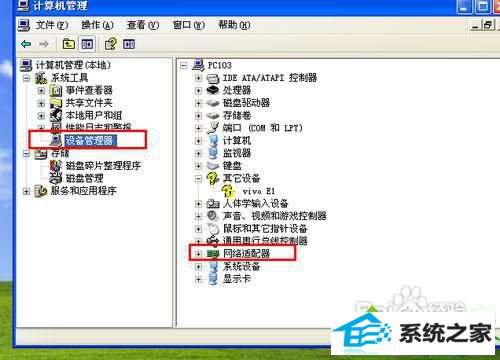
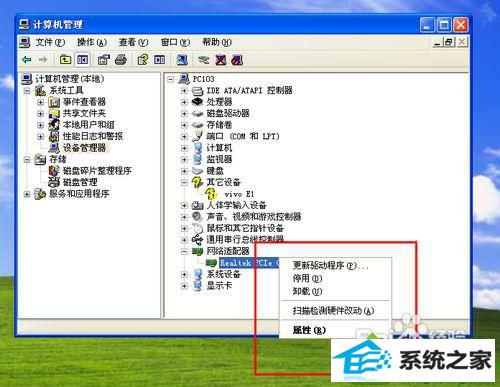
5、一般来说,出现这种问题的就是以上说的几种情况,如果大家还觉得有其他问题的话,那就不排除是因为网卡坏掉了,所以导致出现这种问题,你可以看看网卡的属性,如果是设备正常工作的话,那就说说明网卡没问题了,没有坏掉;
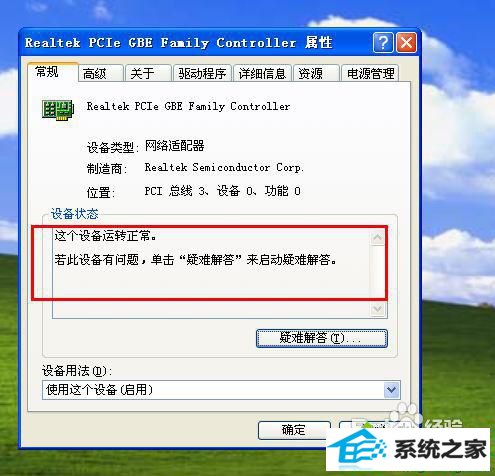
以上几种方法就是解决win10系统访问internet网络显示“网络电缆被拔出”的问题,只要简单几个方法设置之后,问题就可以轻松解决了。